PyCharm Python调试技巧:深入理解调试机制,快速定位问题
发布时间: 2024-06-23 20:31:58 阅读量: 122 订阅数: 85 


果壳处理器研究小组(Topic基于RISCV64果核处理器的卷积神经网络加速器研究)详细文档+全部资料+优秀项目+源码.zip
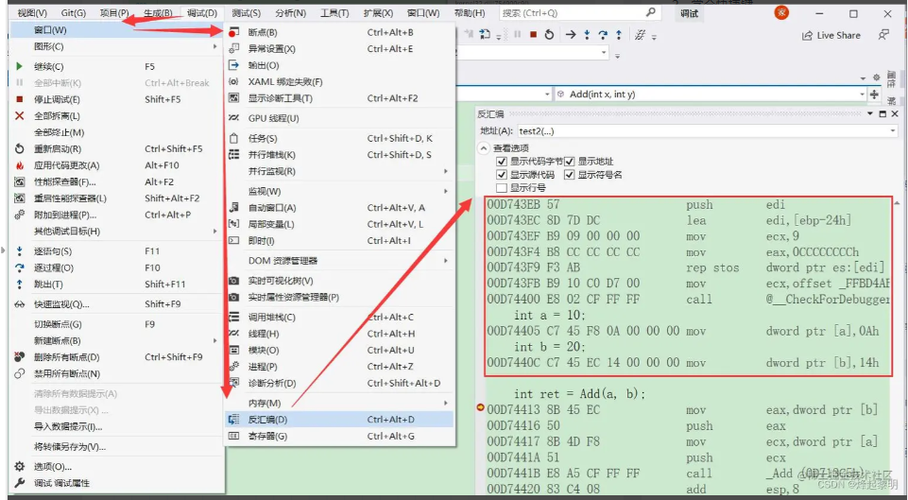
# 1. PyCharm Python调试简介
Python调试是发现和解决Python代码中错误和问题的过程。PyCharm是一个流行的Python集成开发环境(IDE),它提供了强大的调试功能,可以帮助开发人员快速准确地识别和修复问题。
PyCharm的调试器界面直观易用,允许开发人员设置断点、检查变量、评估表达式并逐步执行代码。通过使用这些功能,开发人员可以深入了解代码的执行流程,并隔离导致问题的特定行或函数。
# 2. PyCharm Python调试基础
### 2.1 调试器界面和操作
PyCharm 的调试器界面提供了直观的交互式环境,用于控制和检查代码执行。
- **调试工具栏:**包含启动、停止、步进和设置断点的控件。
- **变量视图:**显示当前作用域中可用的变量及其值。
- **堆栈视图:**显示当前执行的函数调用栈。
- **断点视图:**列出已设置的断点。
- **控制台:**用于输入命令和查看调试输出。
**调试操作:**
- **启动调试:**按 F5 或单击调试工具栏上的绿色三角形图标。
- **停止调试:**按 Shift+F5 或单击调试工具栏上的红色方形图标。
- **步进调试:**
- **F7(步入):**进入函数调用。
- **F8(步过):**跳过函数调用。
- **F9(继续):**继续执行代码,直到下一个断点或函数返回。
- **设置断点:**在代码行上单击或按 F9,或在断点视图中右键单击并选择“添加断点”。
- **条件断点:**在断点视图中,为断点设置条件,仅在条件为真时触发断点。
### 2.2 断点设置和条件断点
断点是调试器中强大的工具,用于在特定代码行暂停执行。PyCharm 提供了灵活的断点设置选项,包括条件断点。
**断点类型:**
- **行断点:**在特定代码行暂停执行。
- **异常断点:**在引发特定异常时暂停执行。
- **条件断点:**仅在满足特定条件时暂停执行。
**设置条件断点:**
1. 在断点视图中右键单击现有断点或单击“添加断点”按钮。
2. 在“条件”字段中输入一个布尔表达式。
3. 仅当条件为真时,断点才会触发。
**示例:**
```python
def my_function(a, b):
if a > b:
return a
else:
return b
# 设置条件断点,仅当 a 大于 b 时触发
breakpoint(condition=a > b)
```
### 2.3 调试变量和表达式
调试变量和表达式对于检查代码执行状态至关重要。PyCharm 提供了多种方法来评估和修改变量。
**变量视图:**
- 在变量视图中,可以查看当前作用域中可用的变量。
- 双击变量以查看其值和类型。
- 使用“修改值”按钮更改变量值。
**表达式评估:**
- 在控制台中,输入表达式并按 Enter 键进行评估。
- 表达式可以包含变量、函数调用和运算符。
- 评估结果将显示在控制台中。
**示例:**
```python
# 在控制台中评估表达式
>>> print(my_variable)
10
```
**代码块:**
```python
# 在代码块中评估表达式
import pdb; pdb.set_trace()
print("Hello world")
```
**逻辑分析:**
- 设置断点并运行代码。
- 在断点处,使用变量视图检查变量值。
- 在控制台中评估表达式以检查代码逻辑。
- 使用步进调试来跟踪代码执行并识别问题。
# 3.1 堆栈跟踪和异常处理
堆栈跟踪是调试过程中至关重要的工具,它提供了一个程序执行过程中调用栈的快照。当发生异常时,堆栈跟踪会显示异常发生的位置以及导致异常的函数调用链。
#### 堆栈跟踪分析
堆栈跟踪通常以最底层的函数调用开始,然后逐层向上显示,直到发生异常的位置。每一行堆栈跟踪包含以下信息:
0
0





